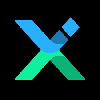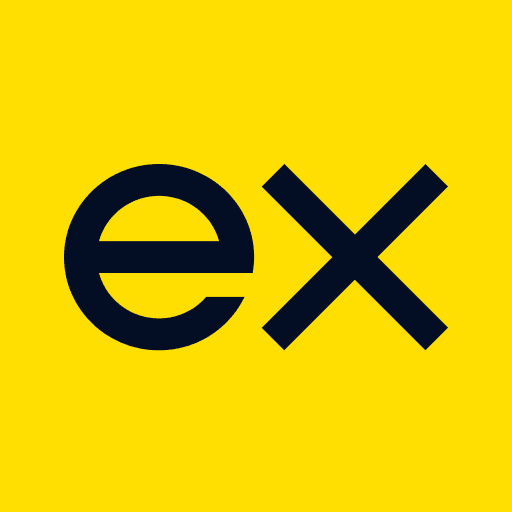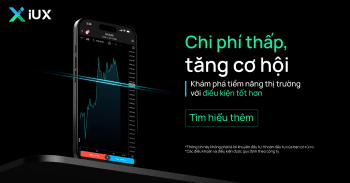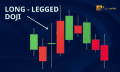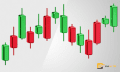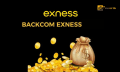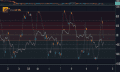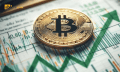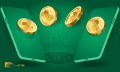Để một quá trình giao dịch hoàn hảo, thì trước tiên trader cần phải làm quen nền tảng giao dịch. Do đó, nhiều nhà môi giới đã cho phát triển nhiều hệ thống phần mềm thông minh chỉ để thu hút sự quan tâm từ phía nhà giao dịch.
Nhưng nếu trader đang muốn tìm kiếm một phần mềm riêng biệt thì có thể tham khảo đến phần mềm Amibroker. Vậy Amibroker là gì? Cách thức cài đặt và sử dụng nền tảng này ra sao? Tất cả thông tin đó đều sẽ được giới thiệu qua bài viết dưới đây.
- Trái phiếu Bond là gì? Có nên đầu tư vào trái phiếu hiện nay không?
- Trailing stop là gì? Cách dùng Trailing stop Binance
- Tranchess là gì? Đánh giá về dự án và đồng CHESS coin
- Trạng thái ngoại hối là gì và mọi điều cần biết về nó
Phần mềm Amibroker là gì?
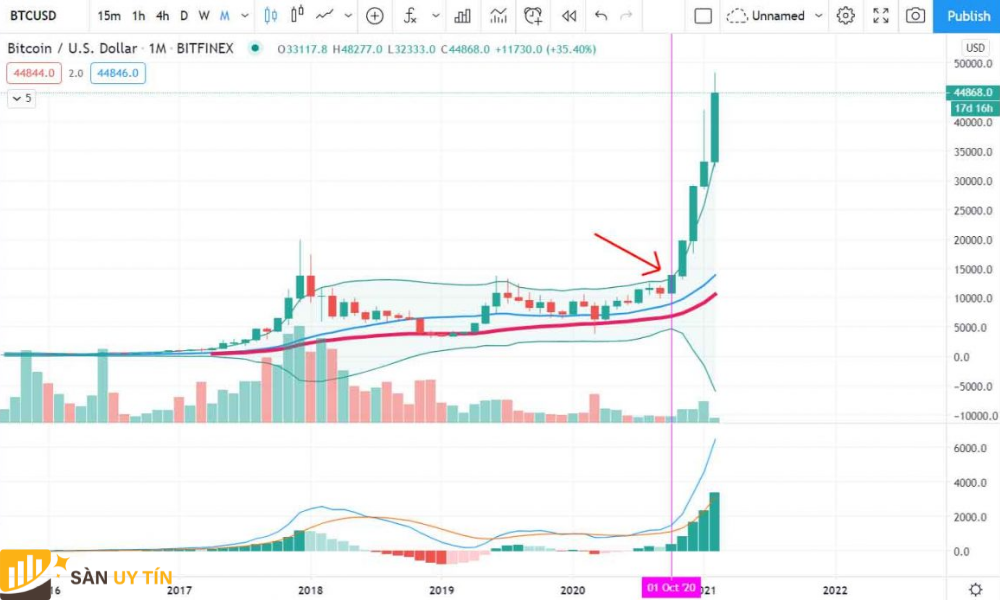
Amibroker là một nền tảng chuyên hỗ trợ trader phân tích kỹ thuật chứng khoán hay đồng Bitcoin và Forex. Với phần mềm này, nhà giao dịch có thể thiết lập biểu đồ, quét, xây dựng kế hoạch giao dịch,…sau cùng là tạo ra tín hiệu mua và bán dựa vào ứng dụng cơ học tự động.
Tuy nhiên, vẫn có một số nhà giao dịch có thể dùng phần mềm Amibroker để thực hiện quét các biểu đồ nâng cao hay tiến hành giao dịch nhờ vào các tín hiệu từ biểu đồ cung cấp.
Phần mềm Amibroker mới nhất có thể hỗ trợ công cụ để giao dịch, nhưng lại không hỗ trợ dữ liệu. Do đó, muốn quá trình giao dịch được tuyệt đối thì trader phải mua dữ liệu từ phần mềm, với nhiều gói dữ liệu cùng các mức giá khác nhau, nên có thể lựa chọn theo khả năng tài chính của mình.
Những thuật ngữ thường dùng trong Amibroker
- AFL: Thuật ngữ này dùng để chỉ công thức Amibroker cho phép các nhà giao dịch tùy chỉnh chỉ số, thiết kế giao dịch và kiểm tra lại giao dịch.
- Dữ liệu Amibroker: Để có dữ liệu phân tích, nhà đầu tư phải bỏ tiền mua dữ liệu từ phần mềm Amibroker.
- Dữ liệu EOD: Tức là dữ liệu đóng cửa mỗi ngày trên thị trường có trong mục lịch sử chứng khoán tài chính.
- Intraday Data: Đây là các chứng khoán được giao dịch trên thị trường, thường bao gồm cổ phiếu và quỹ trao đổi (ETF).
Những tính năng vượt trội của phần mềm Amibroker
Trên bất kỳ thị trường tài chính nào, đều không có giới hạn về sự phát triển hay tạo ra lợi nhuận và Amibroker cũng như thế, khi nhận được nhiều lời khen tốt từ phía nhà đầu tư, bởi một số đặc tính nổi bật mà phần mềm đang sở hữu như sau:
Công cụ vẽ và biểu đồ mạnh mẽ

Đây là điểm mấu chốt trong việc đánh giá phần mềm chứng khoán Amibroker. Bởi biểu đồ của nền tảng luôn theo tiêu chuẩn do có sự kết hợp của công cụ vẽ, nên độ chính xác cao. Nhưng người dùng có thể tùy vào sở thích mà có thể kết hợp những công cụ phân tích này lại với nhau.
Ngoài việc, có thể hiệu chỉnh nâng cao biểu đồ thì nó còn bao gồm đa khung thời gian khác nhau, với hàng loạt chỉ báo như: RSI, MACD, Stochastic, ADX,… Đây đều là các chỉ báo thể hiện sức mạnh khi phân tích thị trường.
Ứng dụng quét và thăm dò
Hệ thống phân tích sẽ bao gồm ứng dụng quét và thăm dò – Đều là công cụ sàng lọc thời gian thực với nhiều tính năng hữu ích. Trader có thể tận dụng điều này để sàng lọc cổ phiếu dựa trên yêu cầu mua bán, đầu tư dài hạn hay ngắn hạn. Bởi đây là ứng dụng chỉ để sàng lọc những cổ phiếu theo các tiêu chuẩn chung để cho ra cổ phiếu tiềm năng nhất.
Mô phỏng phương pháp Monte Carlo
Không một chuyên gia nào có thể dự đoán chính xác thị trường 100% và trader phải luôn chuẩn bị tâm lý nếu có tình huống xấu xảy ra . Do đó, mô phỏng phương pháp Monte Carlo đã được phần mềm Amibroker tích hợp, để giúp trader kiểm tra xác suất quá trình giao dịch, nếu thị trường đang trong giai đoạn khó khăn và đưa ra kết quả để xem xét.
Biểu đồ tối ưu hóa 3D
Biểu đồ tối ưu hóa 3D hỗ trợ nhà giao dịch tìm ra được mối liên kết tham số để có thể hình thành kết quả tốt nhất. Tại đó, nhà giao dịch có thể thực hiện các thao tác như điều chỉnh, xoay, xem góc,…
Biểu đồ Gradient và hồ sơ thị trường
Đa số những biểu đồ trên phần mềm Amibroker đều được hiển thị dưới kiểu biểu đồ Gradient và nằm bên trái sẽ có biểu đồ khối lượng theo giá. Nó hỗ trợ nhà đầu tư xác minh các mức giá cùng khối lượng giao dịch cao nhất.
Giá trị tham số tối ưu
Muốn tìm kiếm được các cổ phiếu tiềm năng là điều khó khăn cho nhà đầu tư, nhất là trong một không gian to lớn có thời hạn thì có thể sử dụng đến chức năng tối ưu hóa trí tuệ nhân tạo thông minh của phần mềm Amibroker.
Xếp hạng và cho điểm
Phụ thuộc vào trong điểm số đã được định vị mà phần mềm Amibroker sẽ tiến hành phân tích mỗi thanh. nếu có nhiều tín hiệu diễn ra ở một thanh đơn vị trong khoảng thời gian nhất định thì phần mềm Amibroker sẽ bắt đầu xếp từng thanh theo đúng thứ tự, dựa vào điểm số vị trí được chính người đầu tư nhận định.
Phát triển công thức riêng dễ dàng

Trong phần mềm Amibroker, người đầu tư có thể dùng giao diện kéo và thả hoặc áp dụng theo công thức riêng – Một phương pháp đơn giản và khá dễ hiểu. Nhưng hầu như, các nhà chuyên phân tích kỹ thuật lại chỉ thích sử dụng ngôn ngữ công thức là AFL (Amibroker Formula Language).
Muốn tạo ra chỉ báo điều chỉnh cá nhân thì nhà giao dịch nên bổ sung thêm nhiều công thức hoặc mã đơn giản, nhưng cần phải nắm chắc từng thao tác bởi các mã này cũng không quá khó hiểu. Vì vậy, việc học những mã hóa này vực kỳ quan trọng ví có thể áp dụng trong thiết kế ứng dụng giao dịch, tối ưu hóa, thăm dò,…
Xem thêm: https://sanuytin.com/co-phieu-bluechip/
Hướng dẫn cài đặt và sử dụng phần mềm Amibroker
Hướng dẫn cài đặt Amibroker
Bước 1: Trader truy cập vào trong trang chủ như sau: https://www.amibroker.com/download.html, để tiến hành cài Amibroker về.
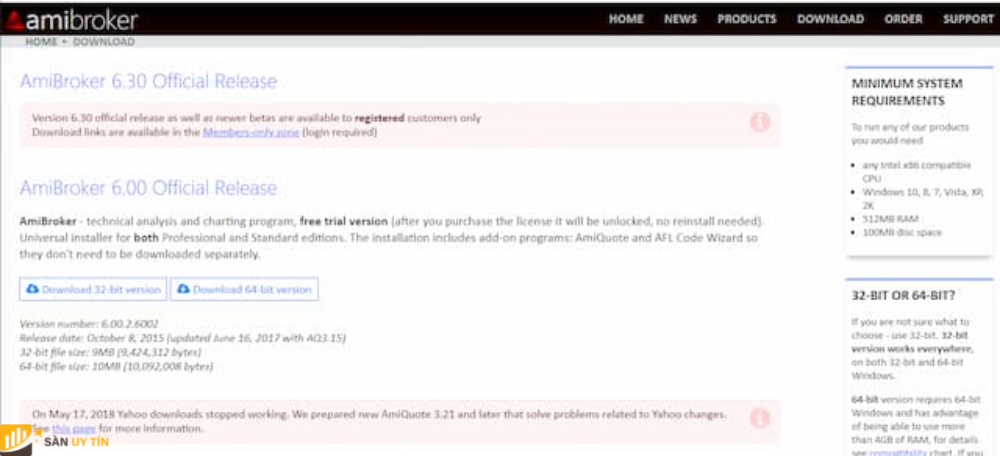
- Ngay mục Download có rất nhiều gói dữ liệu cần thiết cho quá trình phân tích thị trường và trader có thể chọn lựa gói phù hợp để tải phần mềm Amibroker. Nhưng lưu ý nên chọn link đúng cấu hình máy để cài đặt phần mềm Amibroker, nếu không đúng cấu hình thì phần mềm sẽ không hoạt động.
Bước 2: Tiến hành giải nén toàn bộ File phần mềm Amibroker vừa tải về máy và chọn vào “Next” để tiếp tục cài đặt.
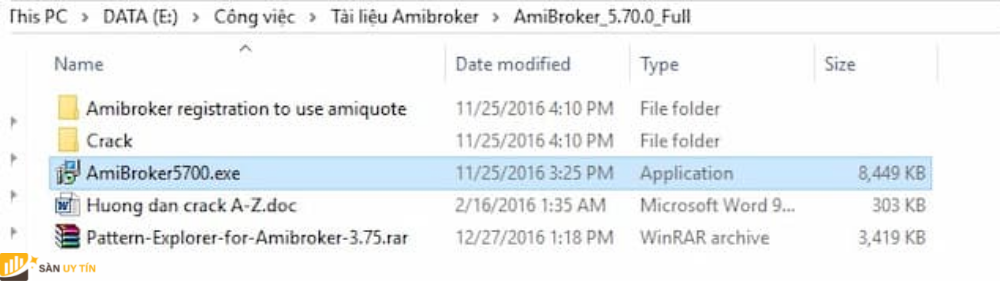
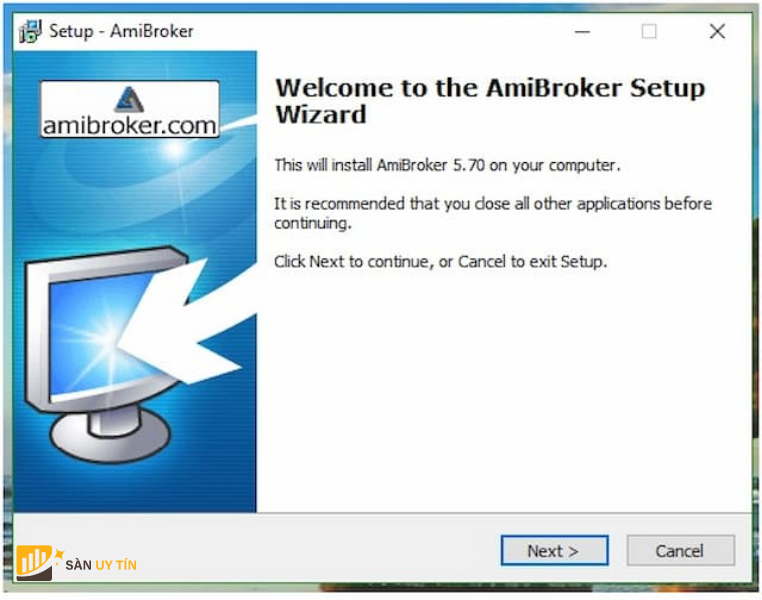
Bước 3: Nhấn vào “I accept the agreement” và chọn “Next” sau đó, chọn một ổ đĩa để lưu trữ thư mục, tốt nhất nên chọn ổ đĩa C để cài đặt mặc định.
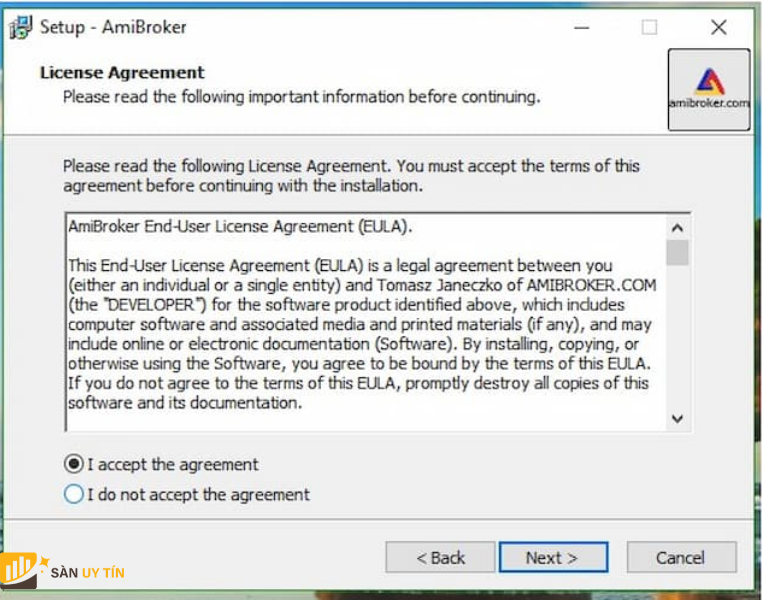
Bước 4: Chọn mục “Full Installation” và nhấn “Next”. Nếu máy tính đã có sẵn thì nhấn vào “Upgrade Installation.”
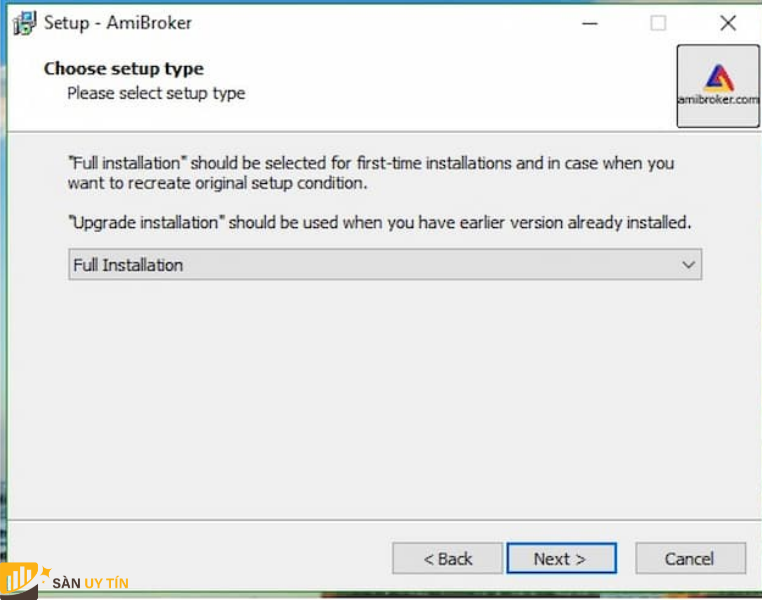
Bước 5: Tiếp tục nhấn vào mục “Next” cho đến khi hoàn tất cài đặt thì chọn ngay phần “Launch Amibroker” và bấm “Finish.”
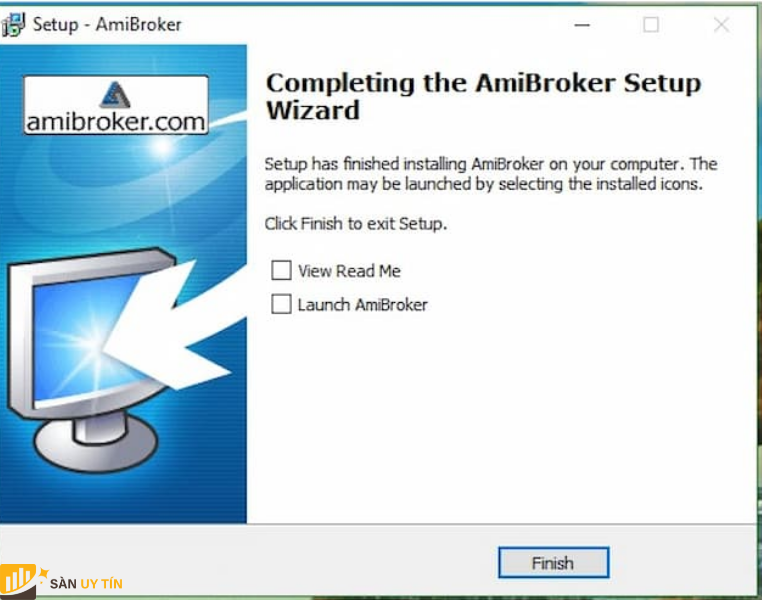
Hướng dẫn sử dụng phần mềm Amibroker
Sau khi cài đặt thành công phần mềm Ami broker thì bước quan trọng kế tiếp chính là cách sử dụng phần mềm Amibroker. Khi nắm bắt được Amibroker chính xác sẽ biến công cụ này trở thành vũ khí lợi hại để kiếm lợi nhuận.
Giao diện chính của phần mềm Amibroker
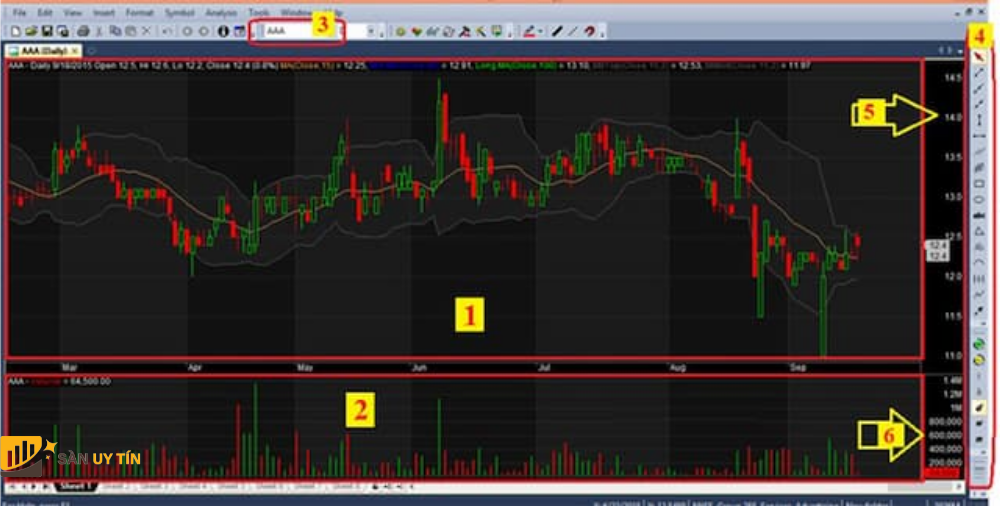
Giao diện của phần mềm Amibroker vô cùng trực quan, có nét tương tự như những nền tảng khác nên nhà đầu tư cũng không gặp khó khăn khi sử dụng. Dưới đây sẽ là 6 thành phần nằm trong giao diện chính như sau:
- Vùng số 1 là màn hình chính: Khu vực chuyên hiển thị lên các mô hình biểu đồ, giá đóng cửa hay mở cửa, những chỉ báo phân tích,.. được sử dụng trong nghiên cứu thị trường tài chính.
- Vùng số 2 là khu vực khối lượng: Biểu đồ có màu xanh, đỏ chính là khối lượng giao dịch chứng khoán được mua bán theo mỗi ngày và màu tăng tức là phiên đang tăng giá, còn màu đỏ là phiên đang giảm giá. Ngoài ra, đây còn là nơi lưu trữ các chỉ số RSI, ADX, MACD,…
- Vùng số 3 là mã cổ phiếu cần phân tích: Nhà giao dịch cần nhập mã cổ phiếu mình cần phân tích vào trong mục này.
- Vùng số 4 là thanh công cụ: Nơi lưu trữ các thanh công cụ thông dụng hỗ trợ người dùng giao dịch như đường xu hướng, các dạng Fibonacci,….dùng để ký hiệu trên biểu đồ phân tích.
- Vùng số 5 là khu vực giá: Ở đây thì có sự phân chia nhiều mức giá khác nhau, giúp cho nhà đầu tư nắm rõ được mức giá mình đang phân tích.
- Vùng số 6 là vùng hiển thị khối lượng cụ thể bằng số: Nơi chuyên cung cấp số liệu về số lượng cổ phiếu mua và bán. Nhưng trader muốn phân tích thị trường thì có thể tiến hành chèn thêm các công cụ hỗ trợ phân tích như RSI, MACD, ADX,…
Các thanh chức năng
Chức năng thêm Chart
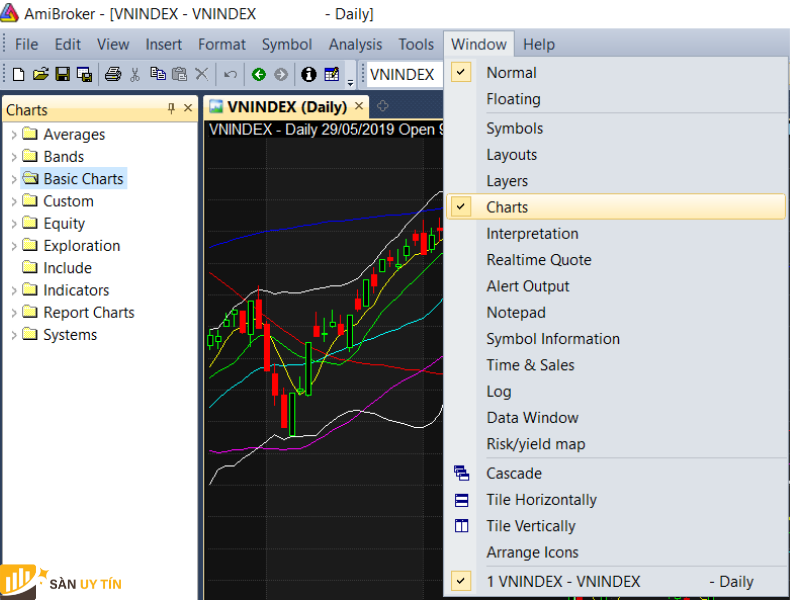
Trong Chart chứa đựng rất nhiều tính năng về giá, khối lượng, các chỉ số như RSI, ADX, MA để nhà đầu tư có thể theo dõi giá mua và giá bán, cụ thể như sau:
- Price: Giá của cổ phiếu được mô tả theo mẫu hình nến, thanh nến màu xanh có giá tăng và thanh nến màu đỏ có giá giảm. Muốn thêm Price vào Charts thì chỉ cần nhấn vào chuột phải vào rồi vào mục Price – Insert vào vùng cần hiển thị.
- Volume: Đồ thị khối lượng giao dịch cổ phiếu được mô tả bằng hình trụ màu xanh và muốn thêm Volume vào Charts thì chỉ cần chọn Volume (Color), rồi tiếp tục chọn Insert kéo vào vùng cần hiển thị.
- Bollinger Bands: Đường trung bình giá 20 phiên giao dịch lệch nhau 2 phiên giao dịch cho dải trên và dải dưới – Một công cụ để nhận định kháng cự và hỗ trợ. Muốn thêm Bollinger Bands vào Charts thì chỉ cần chọn Bollinger Bands rồi tiếp tục chọn Overlay.
- Đường MA: Chỉ số trung bình trong các phiên giao dịch đã được chọn. Muốn thêm đường MA vào Charts thì chỉ cần bấm chuột phải vào đường MA, rồi chọn Overlay. Ngay lập tức, hiển thị ra bảng thông tin và chỉ cần điền đầy đủ về số phiên tính giá (Period), màu sắc, kiểu dáng… Rồi nhấn OK để xác nhận đặt lệnh.
Chức năng thêm Indicators
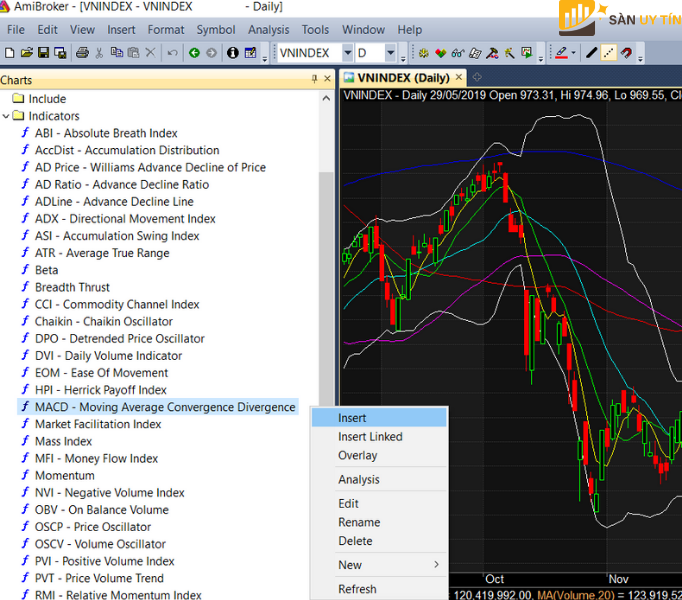
Đây được nhận định là bộ công cụ hỗ trợ nhà đầu tư phân tích kỹ thuật giúp nhận dạng các tín hiệu mua bán trên thị trường và các chỉ báo thường hay được áp dụng đó là:
MACD: Gồm có hai đường tín hiệu màu xanh và đỏ là MACD. Nếu đường tín hiệu cắt lên cao so với MACD thì thể hiện tín hiệu mua và ngược lại, nếu đường tín hiệu cắt xuống dưới MACD thể hiện tín hiệu bán. Muốn cài đặt MACD, chỉ cần vào trong Charts- Indicators, rồi nhấn chuột phải vào MACD chọn Insert là xong.
Cách cài dữ liệu cho Amibroker với IFT LIVE DATA
Cài dữ liệu EOD cho Amibroker
Bước 1: Đầu tiên chúng ta phải tải về máy phần mềm IFT LIVE DATA.
Bước 2: Đăng ký tài khoản IFT LIVE DATA
Bạn sẽ được trải nghiệm miễn phí phần mềm này trong vòng 7 ngày. Muốn dùng thử thì phải đăng ký tài khoản.
Bước 3: Cài đặt Plugin dautuxuhuong.dll.

Đường dẫn cho plugin này là C:\Program File\AmiBroker cho win 32 bit và C:\Program File x86\AmiBroker cho win 64 bit.
Bước 4: Khởi động phần mềm Amibroker
Sau khi khởi động xong, nhấn chọn File, chọn New và chọn Database. Thông số cài đặt như hình bên dưới.
Chỗ ký hiệu số 1, bạn có thể đặt tên gì cũng được. Nếu hệ thống báo lỗi thì phải đặt lại nhé!

- Số 1: Đổi tên thành bất kỳ tên nào bạn muốn.
- Số 2: Nhấn chọn vào mục Create.
- Số 3: Chọn plugin dautuxuhuong.dll đã cài ở bước 3. Nếu bạn vẫn chưa cài plugin này thì sẽ không xuất hiện plugin này.
- Số 4: Điền số 10000 tương đương 10000 nến lịch sử.
- Số 5: Nhấn vào End Of Day
- Số 6: Chọn Configure. Sau đó sẽ xuất hiện hộp thoại dautuxuhuong plugin giống như hình minh họa.
- Số 7: Chọn nơi lưu trữ IFT, bạn có thể tìm tên phần mềm ami hoặc xem tại phần mềm IFT LIVE DATA nó nằm trong “Thư mục lưu trữ”. Ví dụ đường dẫn: F:\ami\Amibroker.
- Số 8: Nhấn chuột vào giá theo ngày (EOD)
- Số 9: Nhấn nút Lưu, sau đó tắt box dautuxuhuong plugin, cuối cùng là nhấn OK.
Sau khi đã cài thành công dữ liệu EOD cho phần mềm AmiBroker, bạn khởi động lại AmiBroker là có thể phân tích.
Dữ liệu EOD chỉ được ứng dụng cho biểu đồ hàng ngày hoặc những khung thời gian lớn hơn, vì vậy, bạn thường thấy nó xuất hiện trên thị trường chứng khoán cơ sở. Intraday thì dùng cho khung thời gian phút và được ứng dụng cho thị trường chứng khoán phái sinh.
Cách cài dữ liệu INTRADAY cho Amibroker
Để cài đặt dữ liệu INTRADAY cho Amibroker bạn phải tạo thêm 1 bộ cài phần mềm Amibroker dành riêng cho dữ liệu INTRADAY này.
Cách làm này là để nhân bản thêm 1 file Amibroker, sau đó bạn phải đổi tên của nó thành Amibroker – INTRADAY. Tiếp theo add dữ liệu INTRADAY cho Amibroker theo hướng dẫn bên dưới:
Cách này cũng tương tự như khi bạn add dữ liệu EOD phía trên:

- Số 1: Đổi tên thành bất kỳ tên nào bạn muốn.
- Số 2: Nhấn chọn vào mục Create.
- Số 3: Chọn plugin dautuxuhuong.dll đã cài ở bước 3. Nếu bạn vẫn chưa cài plugin này thì sẽ không xuất hiện plugin này.
- Số 4: Điền số 50000 tương đương 50000 nến lịch sử.
- Số 5: Nhấn chọn 1 Minute
- Số 6: Chọn Configure. Sau đó sẽ xuất hiện hộp thoại dautuxuhuong plugin giống như hình minh họa.
- Số 7: Chọn nơi lưu trữ IFT, bạn có thể tìm tên ami hoặc xem tại phần mềm IFT LIVE DATA nó nằm trong “Thư mục lưu trữ”. Ví dụ đường dẫn: F:\ami\Amibroker.
- Số 8: Nhấn chuột vào giá theo phút (Intraday)
- Số 9: Nhấn nút Lưu, sau đó tắt box dautuxuhuong plugin, cuối cùng là nhấn OK.
Dữ liệu INTRADAY sẽ có đồ thị phút cho Amibroker, thường các nhà đầu tư sẽ sử dụng vào chơi chứng khoán phái sinh.
Sanuytin.com đã chia sẻ đầy đủ kiến thức về việc hướng dẫn cài đặt hay sử dụng phần mềm Amibroker hiệu quả nhất hiện nay. Nếu nhà đầu tư nắm vững được bản chất của Amibroker, sử dụng thành thạo tính năng của phần mềm thì sẽ khiến nó trở thành công cụ kiếm tiền lợi hại nhất cho trader.